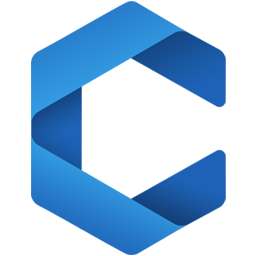
Altium Concord Pro 2020注册文件
附激活教程大小:0.06 MB 更新:2023/03/23
类别:驱动补丁系统:WinXP, Win7, Win8, Win10, WinAll
分类分类
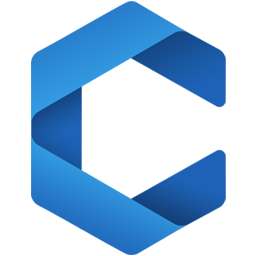
大小:0.06 MB 更新:2023/03/23
类别:驱动补丁系统:WinXP, Win7, Win8, Win10, WinAll
Altium Concord Pro 2020是一款元件管理软件,用户可以从该软件找到电气设计所需的全部零件、组件、元件,用户可以在软件设计新的元件,为自己的项目开发新的元件,设计的内容可以保存到软件以后使用,提供元件搜索功能,需要加载元件到Altium Designer就可以借助查询功能立即加载元件,支持验证功能,添加的元件可以快速验证信息,支持从服务器打开项目,执行简单的项目更改,查看项目中的元件以及将项目更改注册到服务器,支持有效运用Octopart的内容创建 元件 ,包括价格,参数信息和全球供应链信息,这里小编推荐的就是Altium Concord Pro 2020文件,使用补丁就可以将主程序激活,从而免费使用Altium Concord!
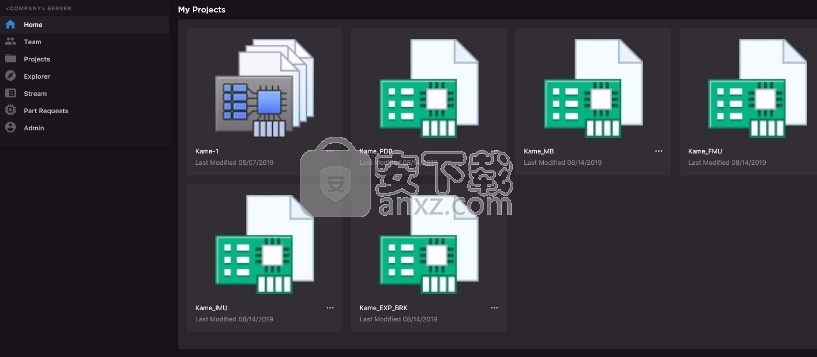
使用自我管理的Concord Pro管理设计通过Concord Pro浏览器界面的“项目”页面执行管理。可以通过此界面或通过Altium Designer中的“创建项目”对话框来创建新的托管项目。或者,可以将现有的非托管项目快速提供给Concord Pro。
您还可以访问以制造为导向的以CAD为中心的项目视图,该视图提供“设计”,“制造”和“ BOM”视图选项:
1、设计-显示和导航源项目设计文档,查看设计对象属性并放置评论。该视图使用Web Review界面。该视图用于源项目数据的最新版本,而不是该项目的指定发行版,因此可以视为正在进行中的(WIP)视图。您可以查看基本设计或其任何定义的变体。
2、制造-查看项目的发布。提供了用于打开版本的访问权限,该版本将通过制造门户网站显示在单独的选项卡上。在此门户中,您可以查看和浏览已发布的组装和装配体数据,检查BOM,最后将数据下载到制造Build Package中。
3、BOM-查看源项目的物料清单信息。
Managed Projects的优点在于默认情况下它们是版本控制的,并且可以协同工作,而不必担心共享驱动器,服务器,协议等。Version Control由Altium Concord Pro的本地Version Control服务提供。
1、打开Altium Concord Pro 2.0.6.16.exe软件直接安装,点击next
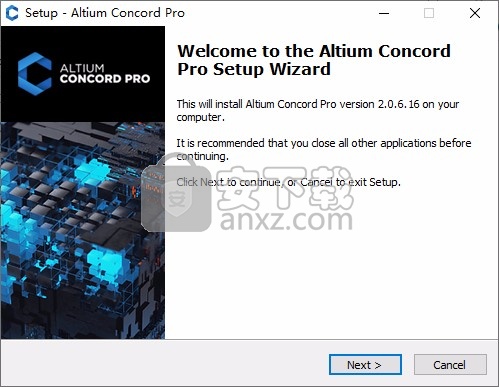
2、提示软件的安装协议内容,点击接受协议
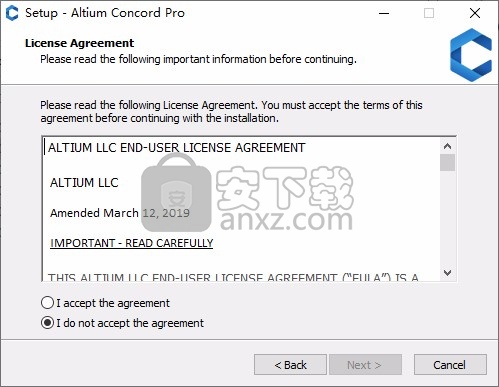
3、软件的安装地址C:\Program Files (x86)\Altium\Altium Concord Pro
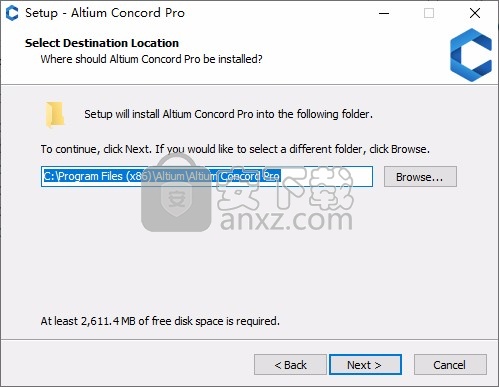
4、设置数据目录保存地址,可以默认
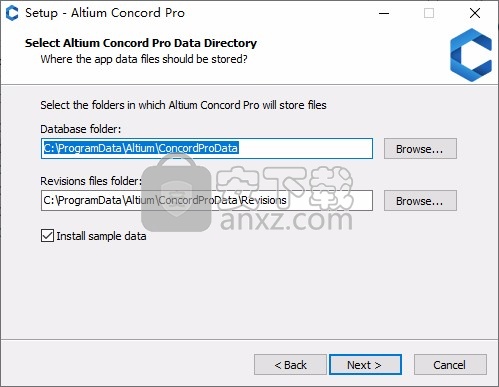
5、设置主机端口,默认就可以了
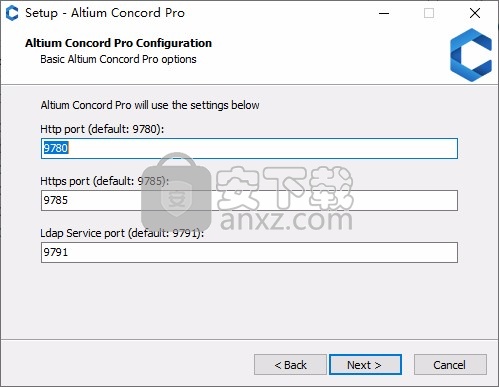
6、软件开始安装,等待一段时间
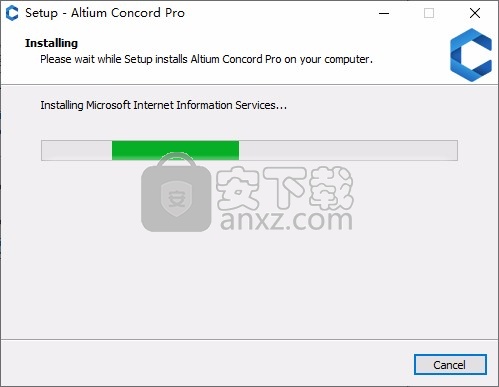
7、软件已经安装结束,记住软件界面显示的登录地址https://desktop-7etgfqh:9780,每台电脑不一样,可以复制该地址保存
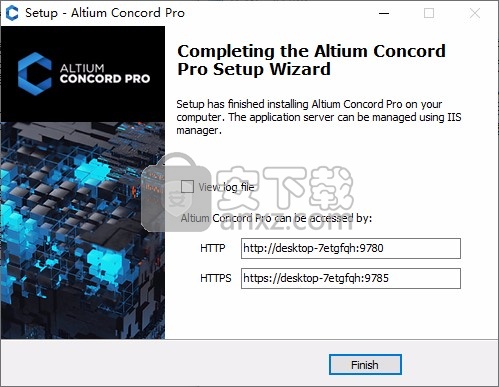
1、将version.dll复制到该文件夹C:\Windows\Microsoft.NET\Framework\v4.0.30319
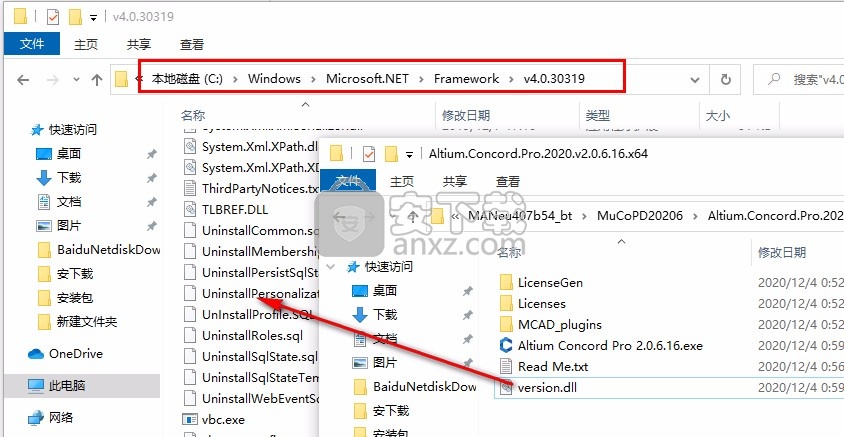
2、重启电脑,从起以后在浏览器输入https://desktop-7etgfqh:9780,根据自己的主机地址输入,使用官方提供的admin账号登录,密码也是admin
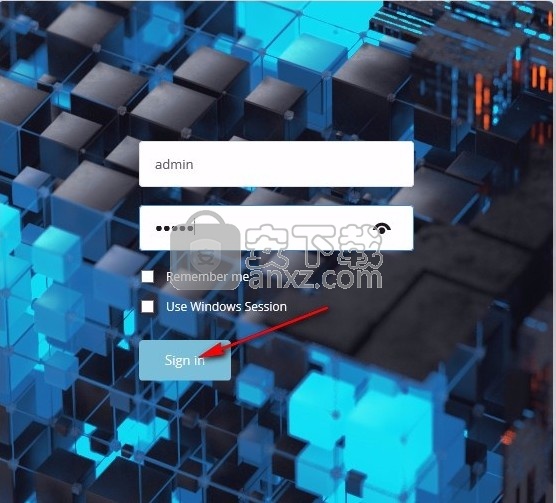
3、进入软件以后点击许可证功能License,随后添加本地的许可证
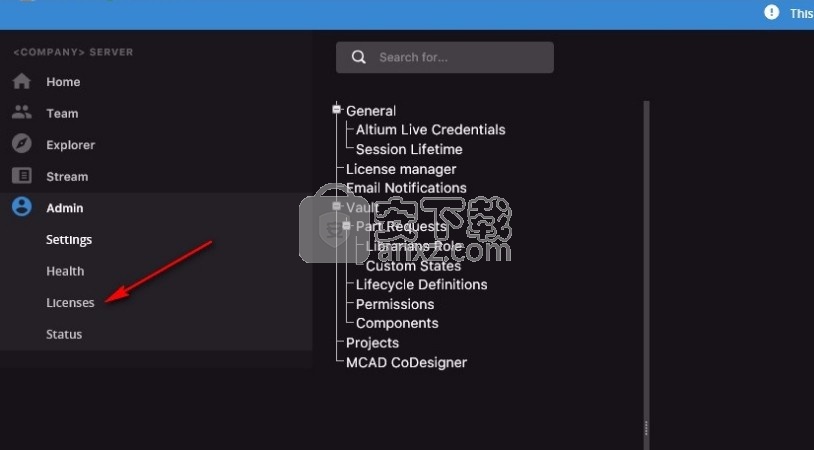
4、点击Add License,选择From file
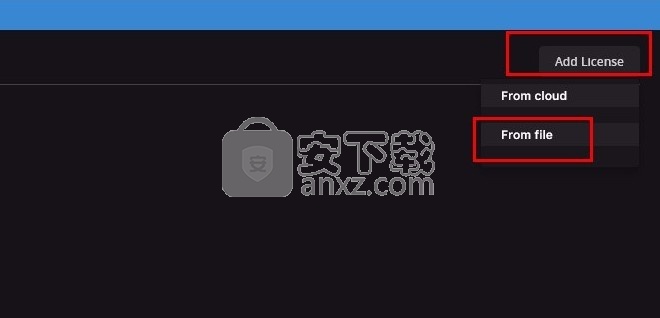
5、选择文件夹Licenses里面的其中一个许可证激活软件
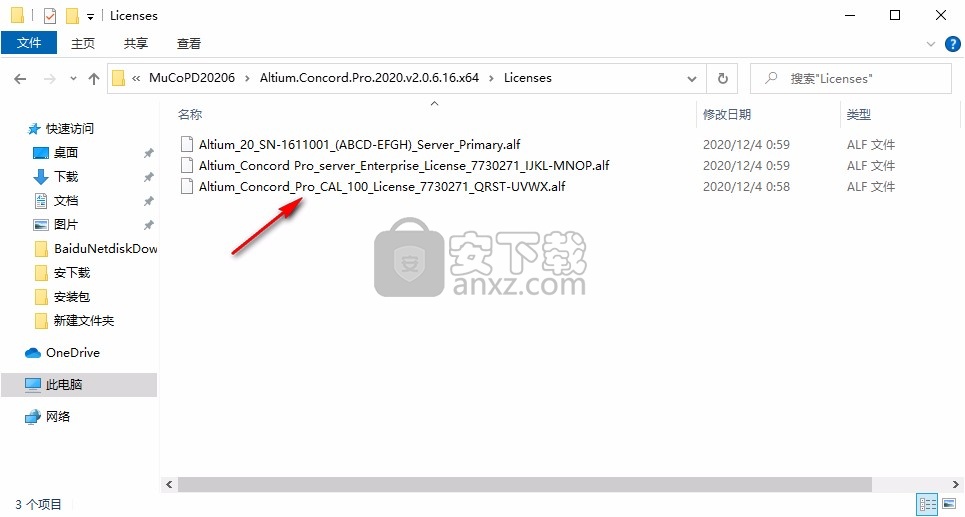
6、例如Altium_Concord Pro_server_Enterprise_License_7730271_IJKL-MNOP.alf
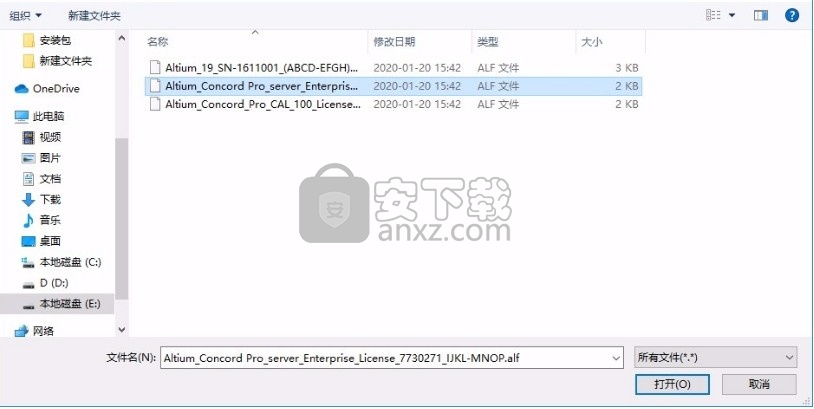
7、提醒License has been successfully imported.,说明许可证运用成功
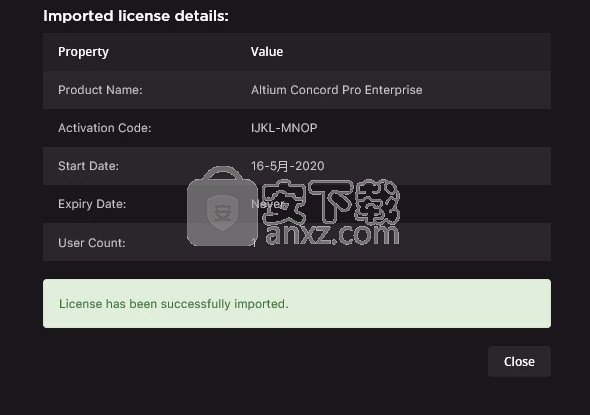
添加数据表
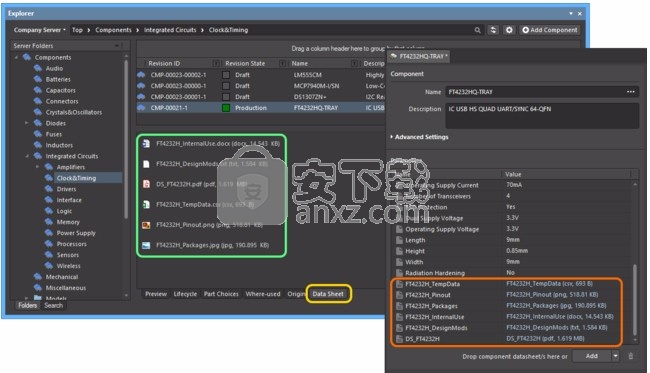
Altium Designer与Altium Concord Pro结合使用,能够在该服务器中存储组件数据表,并在此过程中将它们链接到目标托管组件。这使您可以集中方式更全面地描述和支持组件,同时减少对外部存储介质(例如共享网络驱动器)的依赖。将数据表存储在需要参考它们的组件的旁边,这也意味着您不再需要建立实时的Internet连接,即可查阅参考文档,该文档经常会令人沮丧地消失,而不会因托管网站的提示而发出警告!
通过组件编辑器创建/编辑该组件时,可以将一个或多个数据表附加(上载)到组件上-本质上在组件和数据表之间创建链接。
对于Concord Pro实例中的现有组件,可以通过“资源管理器”面板附加(上载)一个或多个数据表。浏览所需的组件时,切换到其数据表外观视图。
零件选择
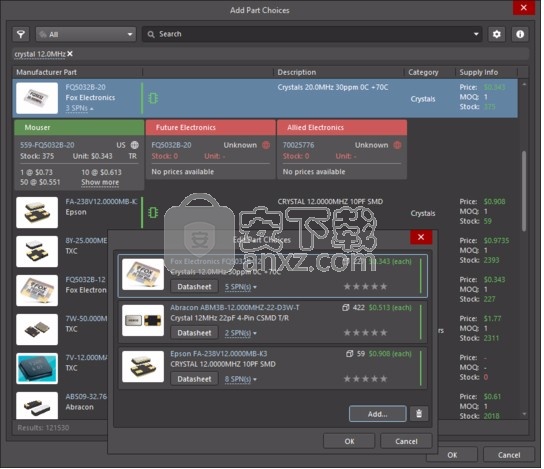
在供应链领域,采购专家通常不知道设计中的特定组件代表什么。所需要的指示是需要采购什么的指示-可以使用哪些物理制造的组件来实现该设计组件。指出可以有效使用哪些实际组件来实现设计级组件的最佳人选是设计师。作为Unified Component建模范例的一部分,Altium通过做出Part Choices的概念完全满足了这一要求。
零件选择实质上是创建从Altium Concord Pro实例中的组件到该实例的本地零件目录中指定的制造商零件的映射。换句话说,零件选择指定了“允许的”制造商零件,这些零件可用于在组装板上实现该组件。实际的供应链情报-包括制造商(和零件号),供应商(和零件号),描述,定价和可用性-来源于Altium Concord Pro的本地零件目录和相关零件来源。
可以在“组件编辑器”中定义组件时进行零件选择-在将其发布到Concord Pro实例之前,或在发布后的任何时候编辑该组件。有关更多信息,在以“单个组件编辑”模式或其“批处理组件编辑”模式使用组件编辑器时,请参考相关文档。
通过在设计中使用该组件的任何情况下指定能够在制造时真正互换的制造商零件,设计人员可以感受到真正的力量-这是真正的零件当量的本质。正是这种智能的组件映射将不起眼的托管组件变成了真正的统一组件。通过为被管理部件选择合适的部件,被管理部件的统一性最终会创建一个从该部件开始的链接,一直到所选择的制造商部件一直到各自引用的供应商(供应商)部件。从设计人员的角度来看,该组件直接挂接到供应链中。
每个定义的零件选择都使用制造商零件,而不是特定的供应商/供应商,这意味着您将获得一个零件选择,该零件选择将基于出售该零件的供应商(以及定义为通过您的Concord Pro实例使用的供应商)带来所有解决方案)。
零件来源配置

每个Altium Concord Pro实例都有其专用的零件目录。这是一个受管理的本地零件目录数据库,专用于管理和跟踪制造商零件及其关联的供应商零件。该目录是作为服务(零件目录服务)安装的,通过Altium 365平台(其中Concord Pro托管在Altium 365上)或Altium Concord Pro平台(其中Concord Pro进行自我管理)提供。 Altium Concord Pro。
本地零件目录存储了代表实际制造商零件的项目以及代表供应商零件的一个或多个项目-由供应商/供应商出售的那些制造商零件的化身。每个供应商零件都是零件数据库中一个项目的引用-Altium零件供应商的汇总零件数据库(其本身与启用的供应商进行接口并从中收集零件),或者在Concord Pro是自我管理的情况下,链接的本地零件数据库(基于ODBC)。
实际使用的供应商数据库-批准的供应商列表-由Altium Concord Pro通过其浏览器界面的“零件供应商”页面进行管理。这有助于集中式供应链管理,整个组织中的设计人员使用相同的批准供应商列表,以此为设计中使用的零件提供供应链智能。
驱动精灵万能网卡版电脑版 驱动补丁353.47 MB2021.12.15.104
详情驱动精灵离线版 驱动补丁353.47 MB2021.12.15.104
详情驱动人生8网卡版 驱动补丁447.09 MB8.16.28.78
详情Bluesoleil 3.2 VoIP 简体中文版 支持Vista 驱动补丁10.00 MB
详情Siemens Simcenter Flotherm XT 2020.2文件 驱动补丁5.04 MB附激活教程
详情Autodesk Fabrication ESTmep 2022文件 驱动补丁17.1 MB附激活教程
详情Geomagic Control X2020注册机 驱动补丁8.48 MB附安装教程
详情jetbrains datagrip 2021.1文件 驱动补丁1.69 MB含激活和汉化教程
详情Altair SimLab 2021.0 x64补丁 驱动补丁68.2 MB附安装教程
详情ManageEngine Patch Manager Plus(补丁升级软件) 驱动补丁398 MBv10.0.545 免费版
详情polyworks metrology suite2020 IR2文件 驱动补丁107.0 MB附安装教程
详情Altair Activate 2021补丁 驱动补丁7.38 MB附激活教程
详情mastercam2022去黄条补丁 驱动补丁9.76 MB附安装教程
详情Mentor Graphics ModelSim 2020.4文件 驱动补丁5.49 MB附安装教程
详情Dlubal SHAPE-THIN v9.04.01 文件 驱动补丁4.40 MB附安装教程
详情schlumberger symmetry 2020.3文件 驱动补丁22.6 MB附安装教程
详情pixyz studio 2020.2文件 驱动补丁14.5 MB附安装教程
详情Toon Boom Storyboard Pro 20文件 驱动补丁8.42 MB附安装教程
详情autocad2022注册机 驱动补丁0.1 MB附安装教程
详情Autodesk 3dmax2022注册机 驱动补丁0.1 MB附安装教程
详情Windows XP SP3 更新补丁汇总终极版 驱动补丁224.00 MB
详情万能AC97声卡驱动 驱动补丁13.00 MB
详情万能驱动集合 驱动补丁0 MB
详情microsoft visual c++ 2019(vc2019运行库) 驱动补丁28.3 MBx86/x64简体中文版
详情DevID Agent (在线驱动更新) 驱动补丁4.80 MBv4.49 汉化绿色版
详情微软常用运行库合集 驱动补丁76.36 MBv2021.09.15
详情AC97声音芯片最新WDM驱动3.99版 驱动补丁13.71 MB
详情DirectX Redist June 2010 驱动补丁95.00 MB
详情河北CA数字证书助手 驱动补丁79.4 MBv6.7.6 官方版
详情.NET Framework 3.5 cab格式离线安装包 驱动补丁68.6 MBwin10版
详情万能网卡驱动 3DP Net v17.03 绿色便携版 驱动补丁122.00 MB
详情Bluesoleil 3.2 VoIP 简体中文版 支持Vista 驱动补丁10.00 MB
详情驱动精灵 v9.61.419 去广告单文件版 驱动补丁12.00 MB
详情NVIDIA Control Panel(NVIDIA控制面板) 驱动补丁8.25 MBv8.1.9 免费版
详情originpro2020激活码 驱动补丁0 MB附安装教程
详情万能声卡驱动(适用于VIA芯片声卡) 驱动补丁3.00 MB
详情BJCA证书助手下载 驱动补丁12.3 MBv2.8.0.5 官方版
详情PC生物识别标准化控件 驱动补丁68.7 MBv3100 官方版
详情驱动人生国际版(Driver Talent) 驱动补丁24.5 MBv7.1.28.114 汉化
详情ACDSee Photo Studio Ultimate 2021 注册机 驱动补丁17.3 MB附激活教程
详情万能网卡驱动 3DP Net v17.03 绿色便携版 驱动补丁122.00 MB
详情驱动总裁 驱动补丁44.51 MBv2.8.0.0
详情Windows11应用商店恢复包 驱动补丁186.98 MB22107
详情驱动人生8网卡版 驱动补丁447.09 MB8.16.28.78
详情驱动精灵离线版 驱动补丁353.47 MB2021.12.15.104
详情Bluesoleil 3.2 VoIP 简体中文版 支持Vista 驱动补丁10.00 MB
详情驱动精灵 v9.61.419 去广告单文件版 驱动补丁12.00 MB
详情超级兔子驱动天使 v5.0.727 去广告版 驱动补丁2.00 MB
详情游戏显卡驱动 nVIDIA GeForce Game Ready Driver 398.82 驱动补丁2.83 MB
详情电脑必备-DLL库 驱动补丁0.13 MB
详情




























